Hẹn giờ gửi tin nhắn Zalo sao cho thông tin được gửi đến người dùng đúng thời điểm là bí quyết chúng tôi muốn gửi đến bạn ngày hôm nay. Việc canh giờ này có ích rất lớn trong đời sống kinh tế và xã hội, giúp bạn phản hồi thông tin đúng lúc, đôi khi còn thao túng được cả tâm lý người khác. Vậy làm thế nào để hẹn giờ tin nhắn zalo, hãy cùng học bí quyết thao tác trên cùng loại máy sau đây nhé!
>> Có thể bạn muốn biết:
- Ghim tin nhắn Zalo là gì? Hướng dẫn cách sử dụng đơn giản
Cách hẹn giờ gửi tin nhắn Zalo trên điện thoại iOS iPhone
Nhiều người cho rằng chỉnh sửa tin nhắn zalo trên iPhone vẫn chưa được hỗ trợ, nhưng ta vẫn có thể lách luật để hẹn giờ cho tin nhắn. Bạn sẽ sử dụng Zaloplus để tin nhắn được gửi đi đúng ngày giờ, giúp công việc kinh doanh trở nên hiệu quả dễ dàng hơn.
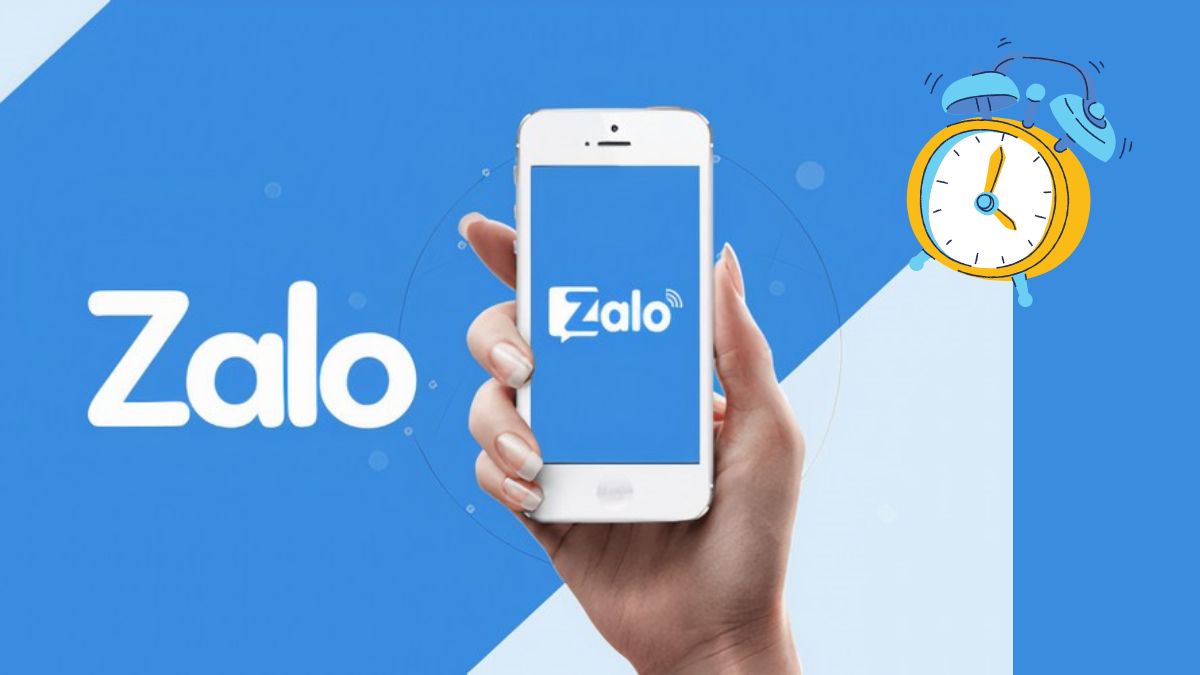
Các thao tác cần thực hiện là:
Bước 1: Truy cập vào hẹn giờ tin nhắn zalo sau đó tải thêm Zaloplus về. Đây là nền tảng chuyên dành cho quảng cáo và marketing có thể hỗ trợ bạn chỉnh sửa tin nhắn.
Ngoài việc hẹn giờ gửi, app zaloplus cũng giúp bạn thêm nhiều tính năng khác như gửi tin nhắn cho bạn bè như bình thường, đề xuất kết bạn theo số điện thoại, lập nhóm chung,…
Ứng dụng này cũng giúp chạy tương tác like, comment và thiết lập lịch chạy quảng cáo mỗi ngày giúp tiết kiệm thời gian cho bạn. Sau khi tải về, bạn hãy truy cập vào tài khoản zalo mà bạn muốn hẹn giờ.
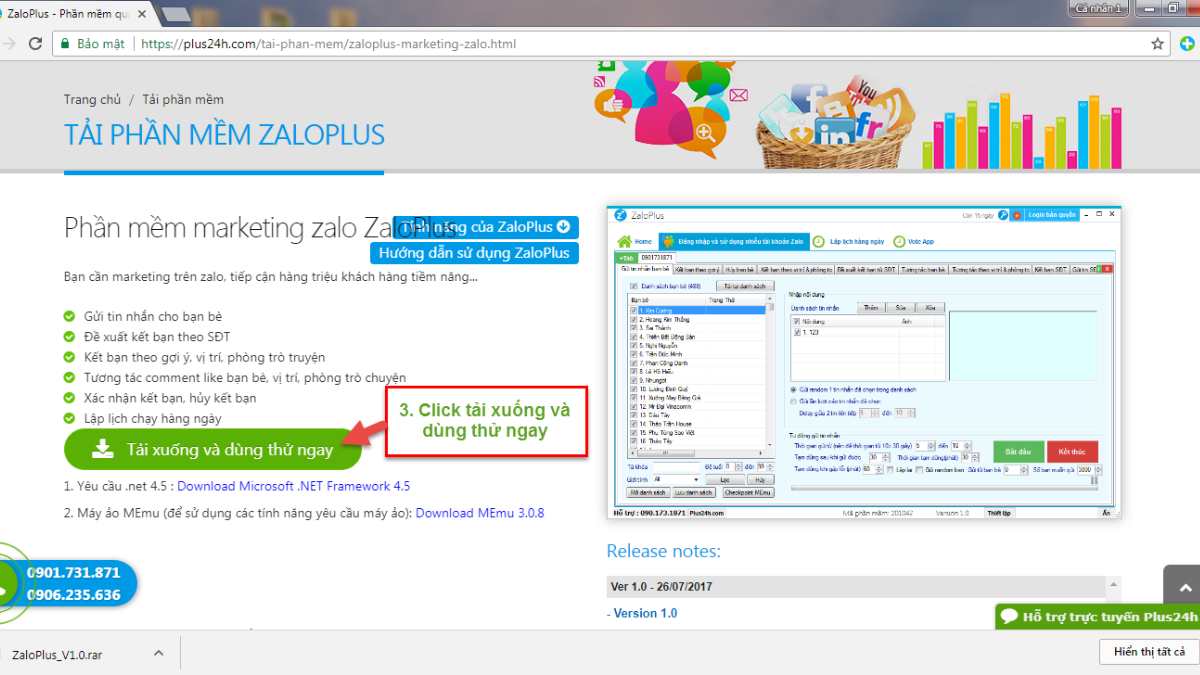
Bước 2: Đợi một chút nữa bạn sẽ thấy giao diện Zaloplus, đi tới mục Lập lịch hàng ngày ở góc đầu trang. Click vào sẽ thấy danh sách zalo xuất hiện → Ấn tiếp để tải lại danh sách.
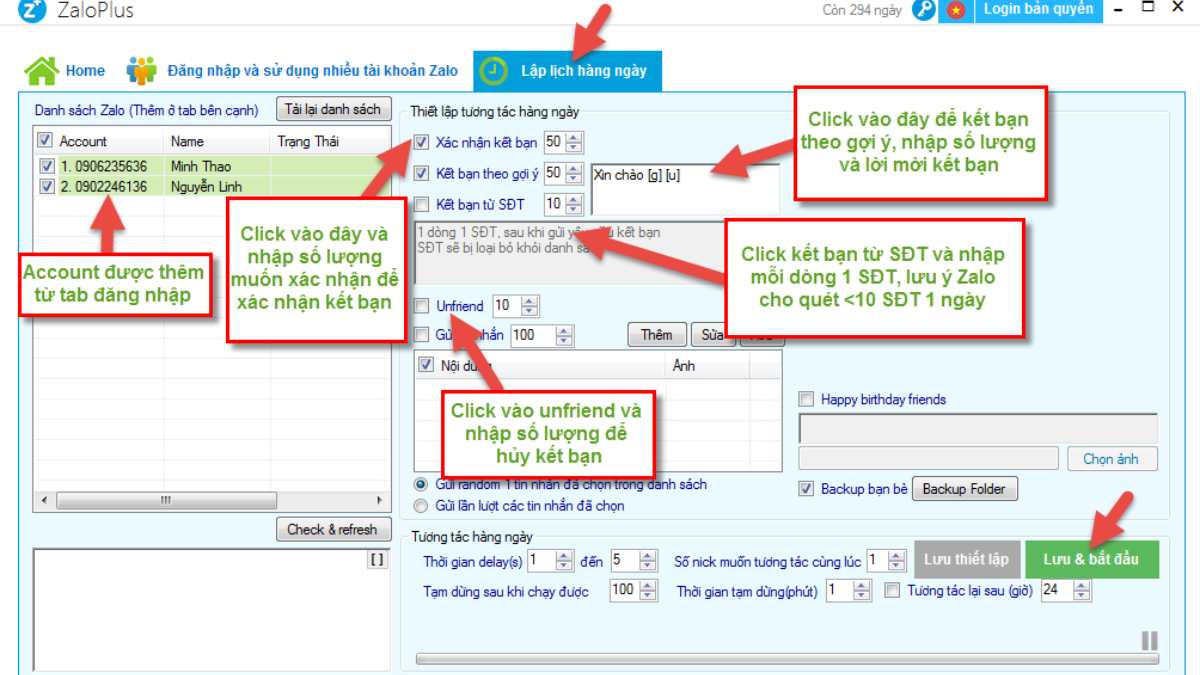
Bước 3: Nhìn qua bên phải sẽ thấy mục Lập lịch gửi tin nhắn → Chọn Add. Sau khi thêm thành công chỉ cần tab hẹn giờ gửi tin nhắn thì các mục sẽ hiện ra để bạn có thể cài đặt giờ gửi tin nhắn.
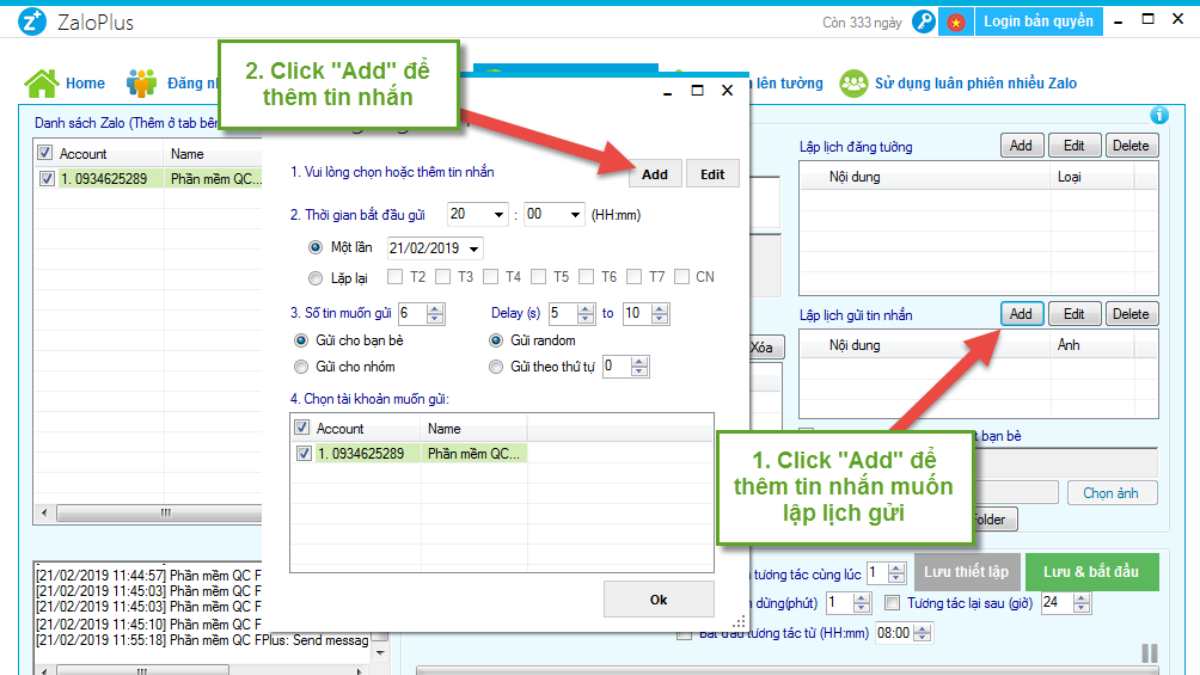
Bước 4: Tạo lịch hẹn gửi tin nhắn zalo đến mọi người bằng cách thiết lập và chọn các mục ngay bên dưới. Sau đó bạn sẽ chọn thời gian gửi, chọn ngày gửi tin nhắn.
Bạn cũng có thể hẹn giờ gửi tin nhắn zalo bằng tuỳ chọn chọn chế độ gửi lặp lại trong vòng bao nhiêu giờ hoặc bao nhiêu ngày. Bạn cũng có thể chọn số tin muốn gửi với thông tin theo ý muốn với mục Thời gian trì hoãn, đối tượng gửi tin là ai.
Bạn cũng cần chọn xem tin nhắn mình gửi có cần sắp xếp theo thứ tự hay có thể chọn random được. Cuối cùng chọn Tài khoản muốn gửi → Chọn số tin muốn gửi cho bạn bè hoặc cho nhóm.
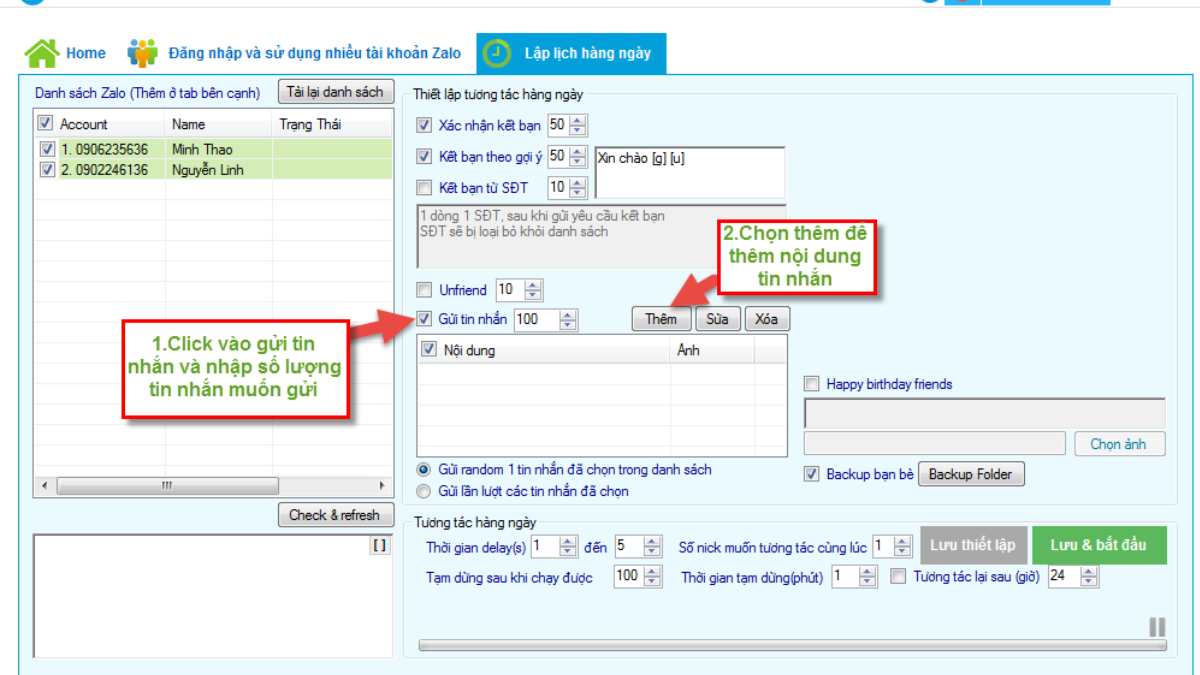
Bước 5: Bước cuối bấm OK nữa là tạo lập lịch hẹn thành công. Để chỉnh sửa nội dung tin nhắn cần hẹn thời gian gửi thì chỉ cần chọn Edit là có thể thao tác sửa ngay được.
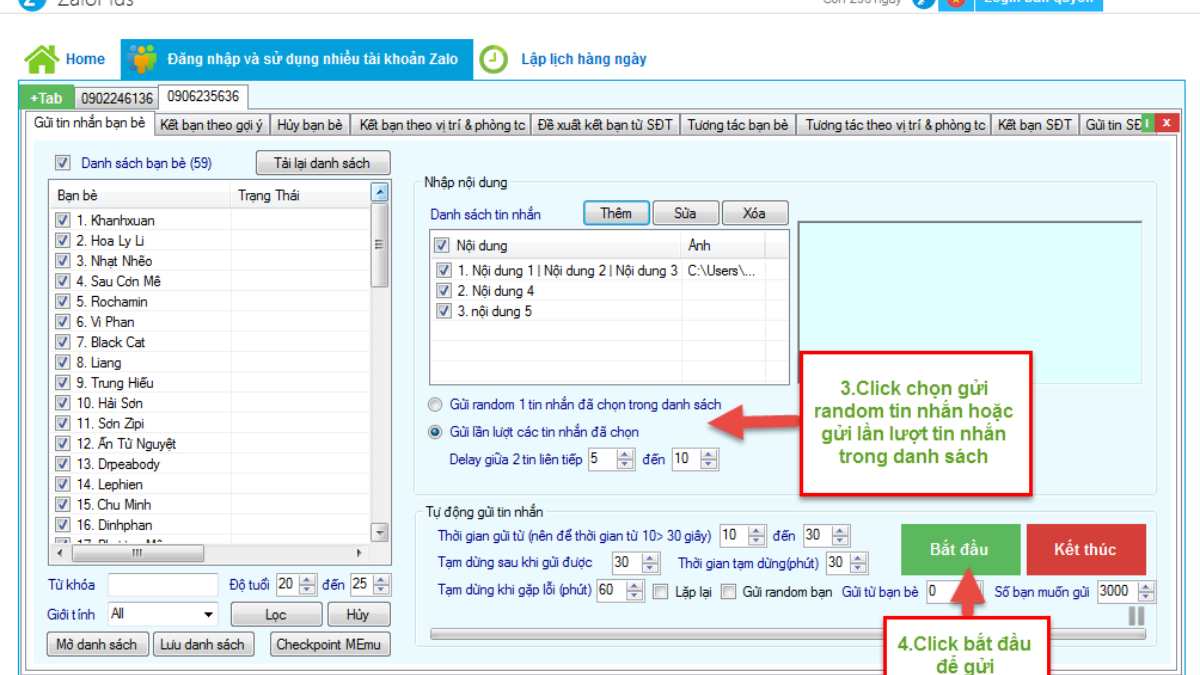
Nếu muốn xóa tin nhắn đã lập, hãy bấm vào nút Delete.
Cách lịch gửi tin nhắn Zalo trên điện thoại Android
Đối với điện thoại Android, bạn không nhất thiết phải tải Zalo Plus xuống mà có thể sử dụng luôn tính năng hẹn giờ của Zalo. Thao tác này siêu dễ chỉ mất khoảng 4 bước, đơn giản hơn nhiều so với việc tải zalo Plus, chỉ cần bạn làm theo đúng hướng dẫn sau đây:
Bước 1: Truy cập ứng dụng zalo trên điện thoại Android của bạn → Chọn đoạn chat bạn muốn đặt lịch hẹn gửi tin nhắn. Nhìn vào đoạn chat bạn có thể thấy dấu 3 chấm ở chỗ gửi tin nhắn, hãy chọn vào đó.
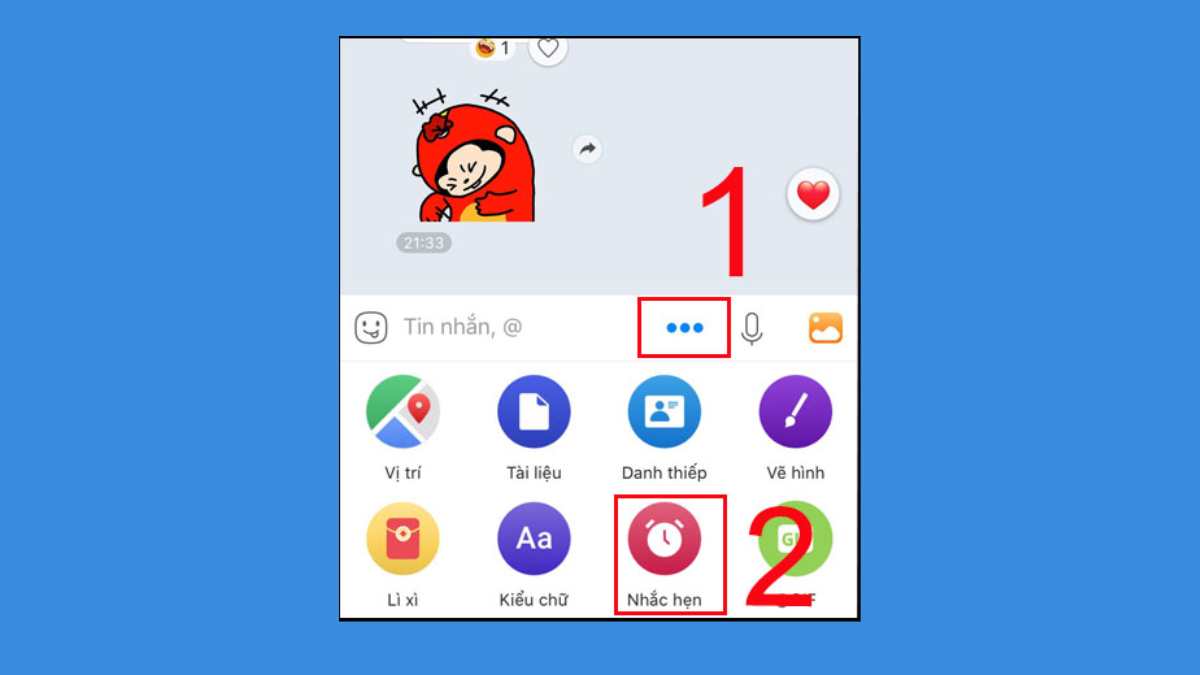
Bước 2: Chọn tiếp Nhắc hẹn để bắt đầu hẹn thời gian gửi tin nhắn cho người khác. Một số zalo có thể xuất hiện luôn mục tạo nhắc hẹn ở ngoài, không cần vào dấu ba chấm.
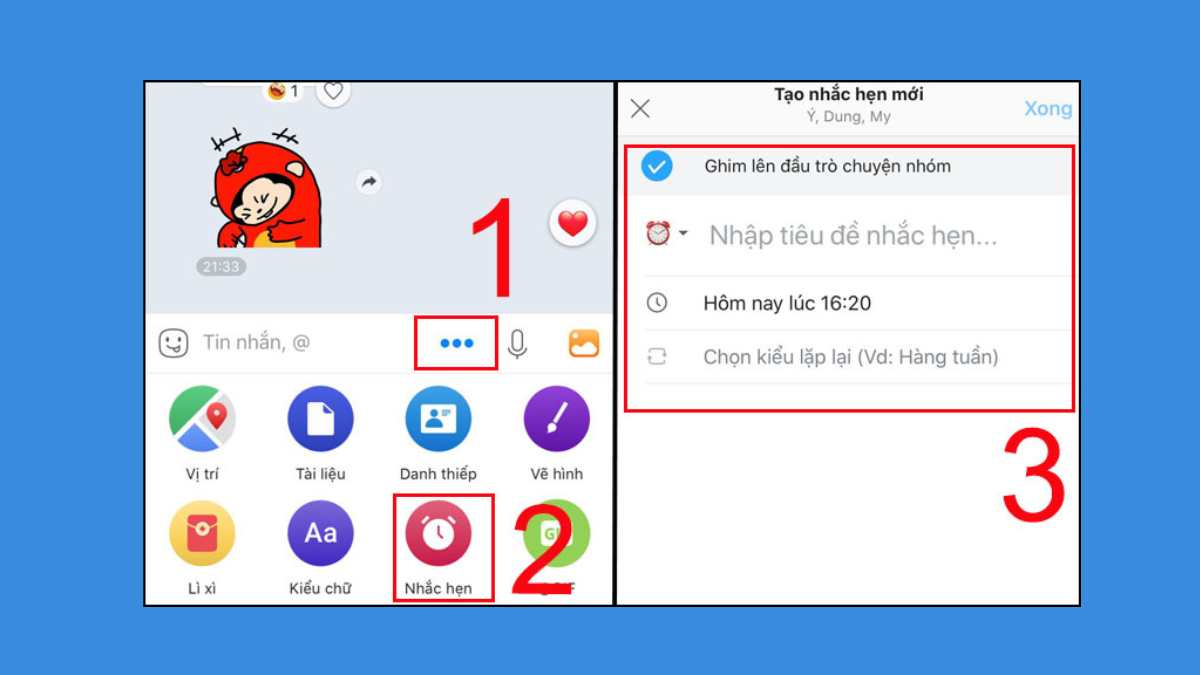
Bước 3: Tiếp theo bạn sẽ thấy giao diện tạo nhắc hẹn hiển thị lên. Chú ý tạo thêm tiêu đề sau đó chọn thời gian và ngày cho lời nhắc đó. Có thể chọn thêm chế độ lặp lại trong thời gian dài nếu muốn.
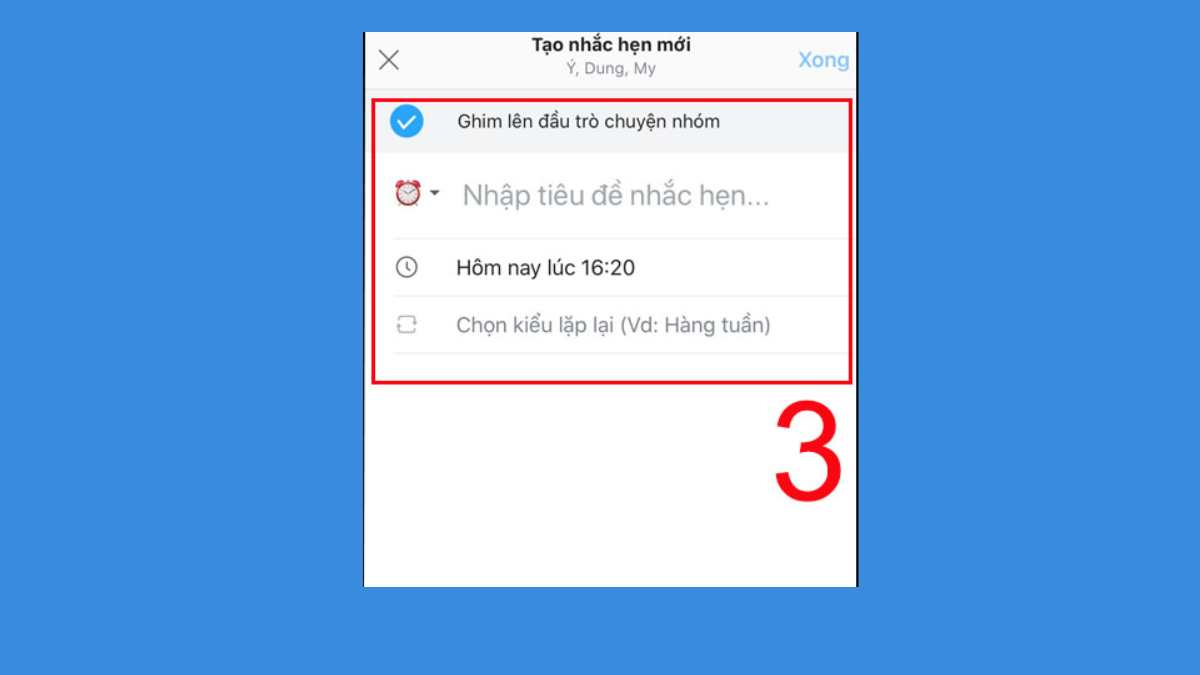
Bước 4: Sau khi điền đủ thông tin cần thiết, bước cuối là chọn xong ở góc màn hình là có thể nhắc hẹn rồi.
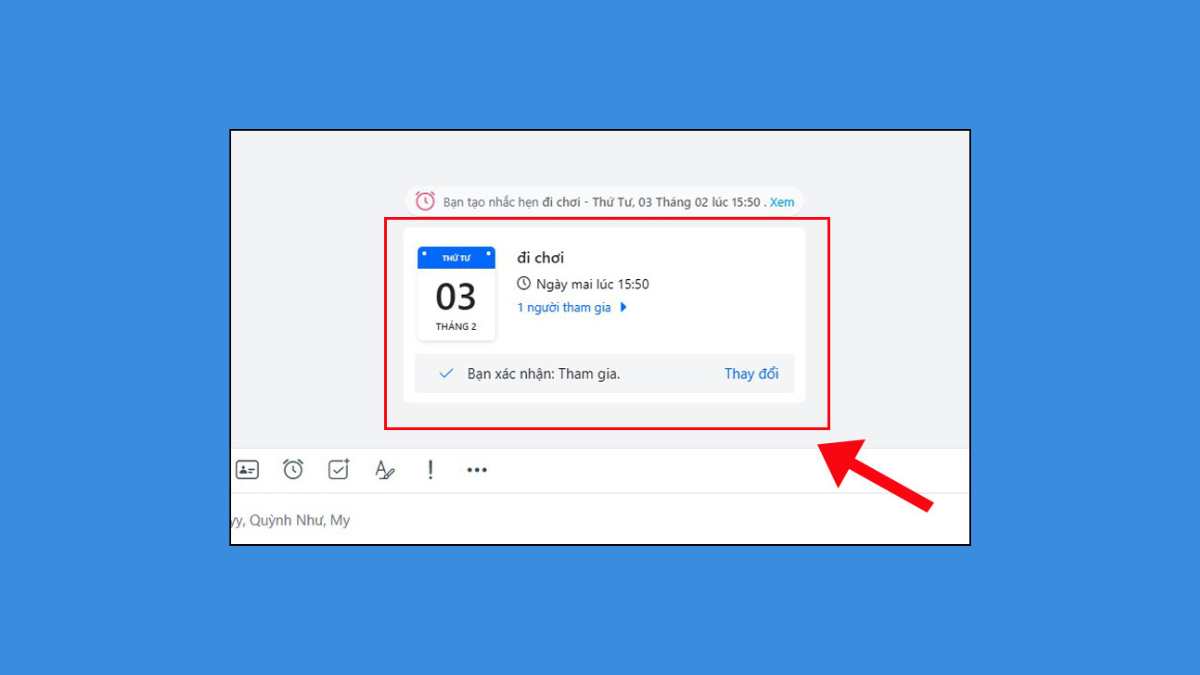
Thao tác nhắc hẹn này thực sự rất có ích với người sử dụng trên nhiều phương diện. Sử dụng tính năng này giúp bạn được người khác nhận biết là con người có trách nhiệm, đáng tin cậy. Đồng thời giúp hỗ trợ phát triển công việc của bạn ngày càng tốt hơn.
Một lưu ý nhỏ là nếu bạn muốn chỉnh sửa tin nhắn zalo, xóa luôn nội dung sau khi người đọc nhìn thấy để bảo mật nội dung thì cũng có thể làm được. Bạn chỉ cần tải Zaloplus về và làm tương tự giống trên điện thoại iPhone. Tuy nhiên bạn cần tạo không gian nhắn tin riêng, thông tin gửi sẽ xuất hiện trong biểu tượng khóa và người đọc chỉ có thể đọc được trong vòng 10s.
Trong trường hợp bạn chỉ muốn gửi tin nhắn thông thường thì cứ đặt lịch nhắc hẹn như trên là được.
Hẹn giờ gửi tin nhắn Zalo trên máy tính
Để gửi tin nhắn zalo gửi đúng thời gian đã hẹn trên máy tính bạn cũng có thể sử dụng phần mềm ZaloPlus. Các thao tác khá dễ, nhưng nếu lần đầu làm quen có thể hơi mất thời gian một chút. Cụ thể bạn cần làm theo 10 bước sau đây:
Bước 1: Lên tải phần mềm Zalo Plus về máy và tiến hành giải nén. Lưu ý nếu Google Drive báo nội dung tệp có thể chứa virus, bạn vẫn chọn Vẫn tiếp tục tải xuống. → Chọn Setup Zaloplus để bắt đầu cài đặt ứng dụng.
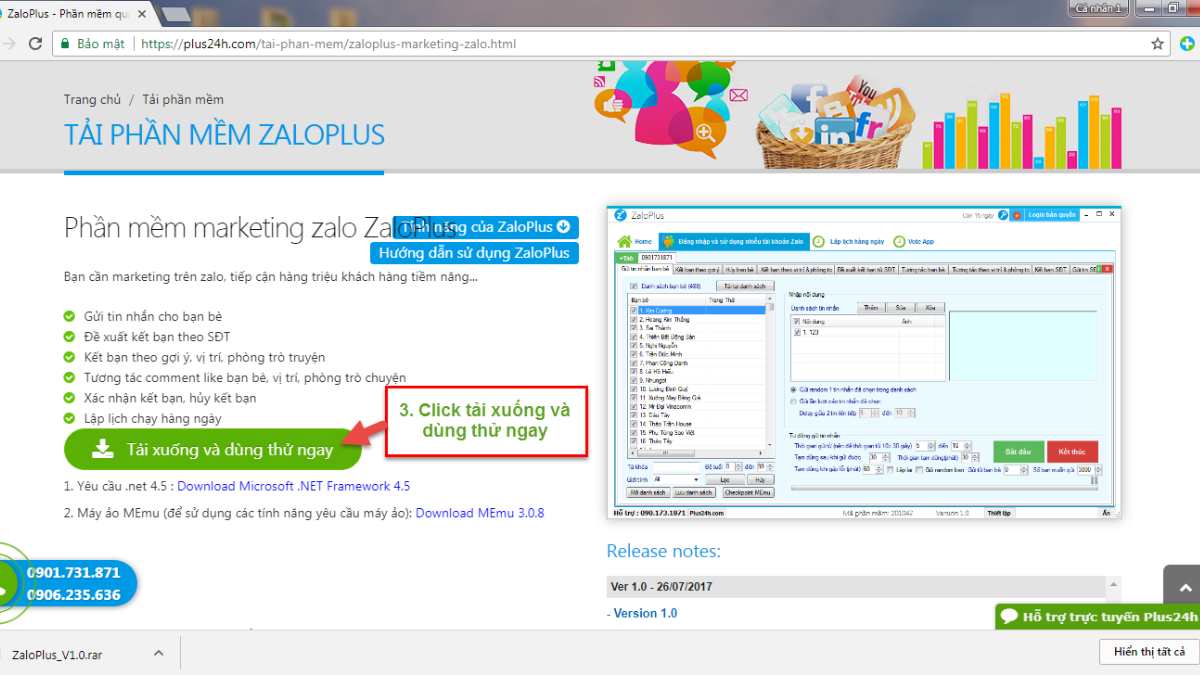
Bước 2: Đợi zaloplus giải nén xong, bạn hãy mở ứng dụng lên. Tiếp theo truy cập vào mục đăng nhập và sử dụng nhiều tài khoản zalo. Rồi tiến hành đăng nhập tài khoản cá nhân của bạn.
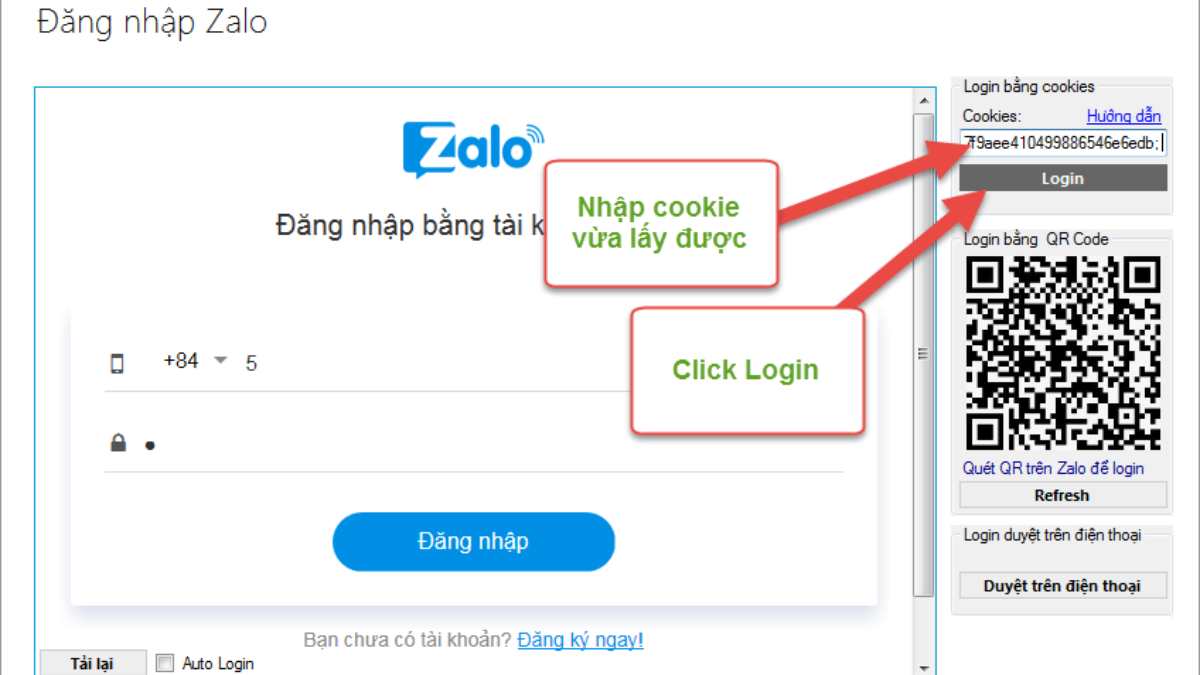
Lưu ý bạn cần điền đúng số điện thoại, mật khẩu của mình và chọn Thêm tài khoản zalo ở kế bên. Sau đó tài khoản zalo của bạn sẽ được thêm vào zaloplus.
Bước 3: Hãy xác nhận để đăng nhập zalo bằng cách quét mã QR trên zalo điện thoại. Ngoài ra bạn còn có thể đăng nhập từ con đường khác như zalo web.
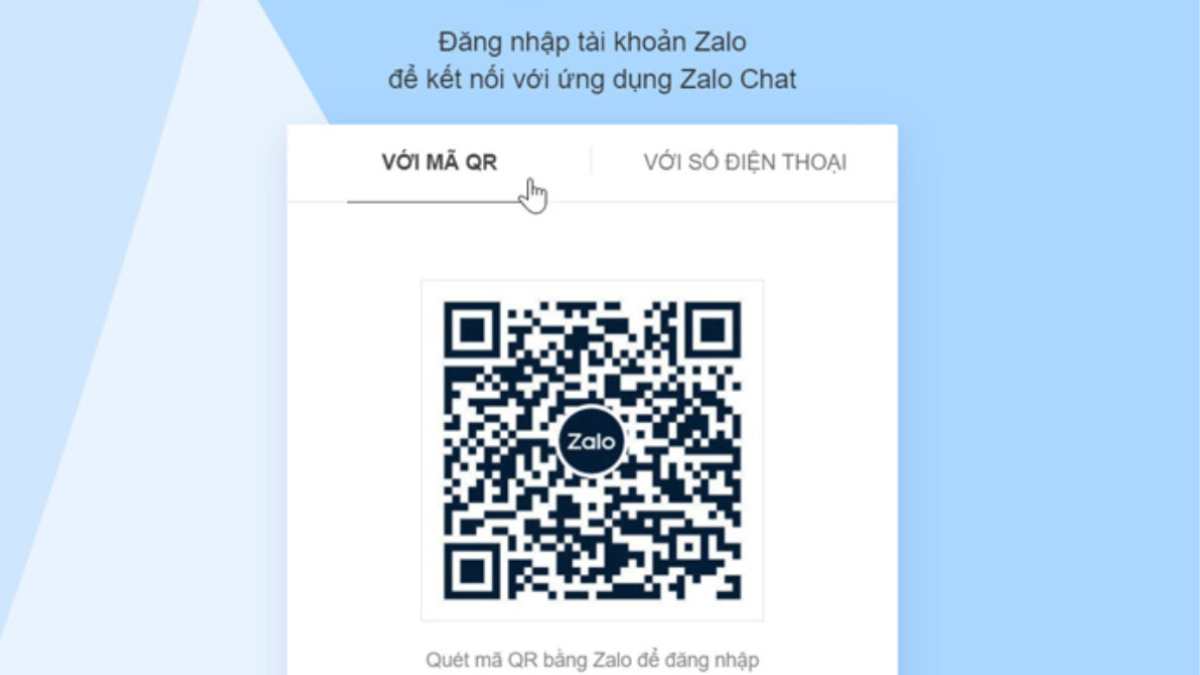
Nhưng cách quét mã QR là cách xác nhận nhanh nhất bạn nên chọn. Chọn tiếp mục Đăng nhập bằng Chrome.
Bước 4: Phần mềm ZaloPlus mở ra cửa sổ mới trên trình duyệt Google Chrome. Bạn mở tiếp ứng dụng Zalo trên máy Android lên, chọn vào biểu tượng quét mã và hướng camera vào mã xuất hiện trên màn hình máy tính để xác nhận.
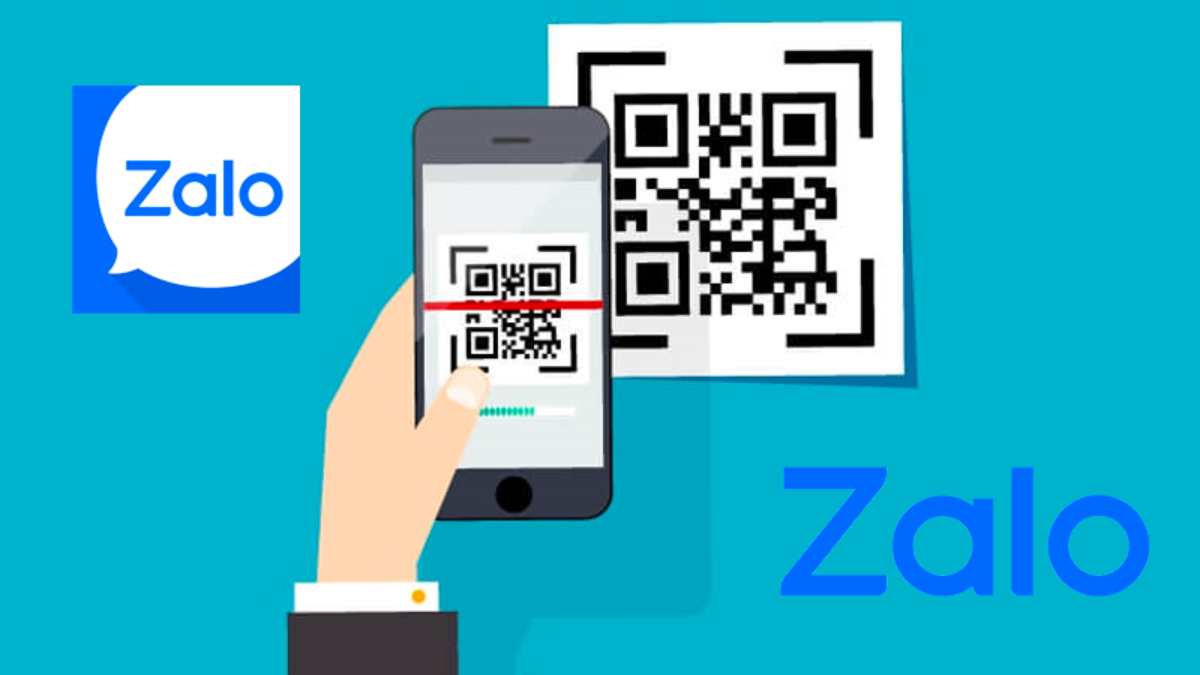
Bước 5: Tiếp theo bạn sẽ thấy thông báo Bạn muốn đăng nhập Zalo bằng mã QR? Bạn cần xác thực sinh trắc học để bảo vệ thông tin tài khoản. Mục đích xác thực để cẩn thận hơn khi có ai đó đăng nhập cho mục đích khác.
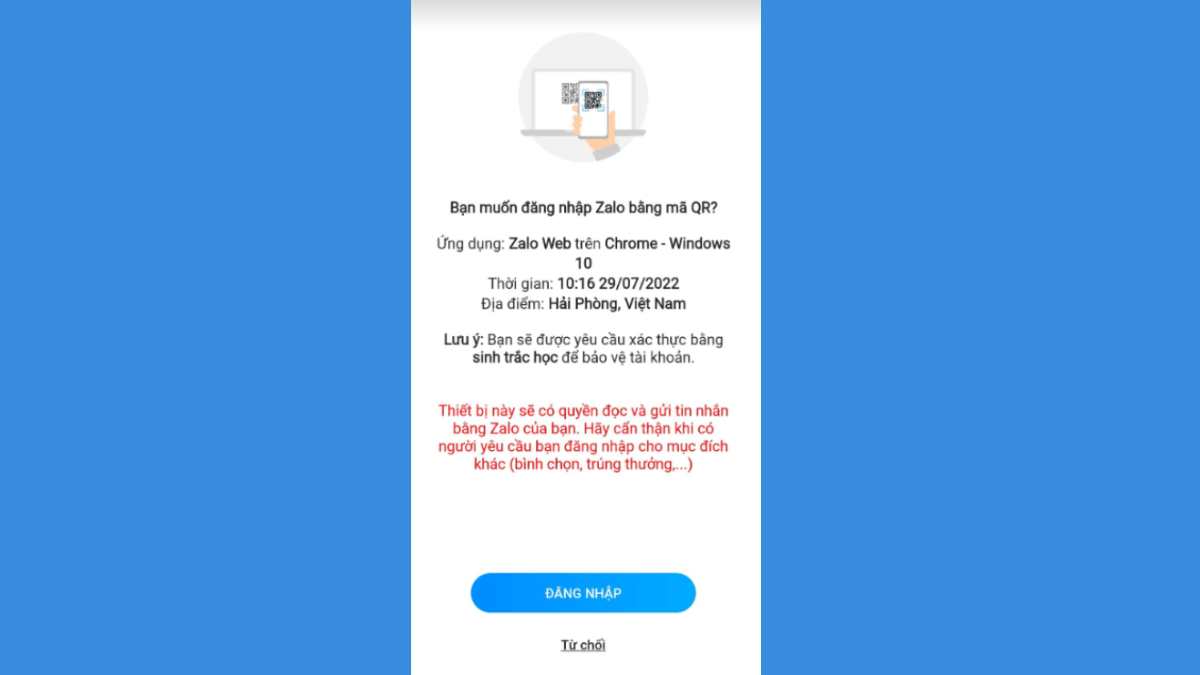
Bước 6: Bấm tiếp Đăng nhập để tiếp tục mục trên ZaloPlus. Tiếp theo chọn mục Lập lịch hàng ngày có biểu tượng cái đồng hồ.
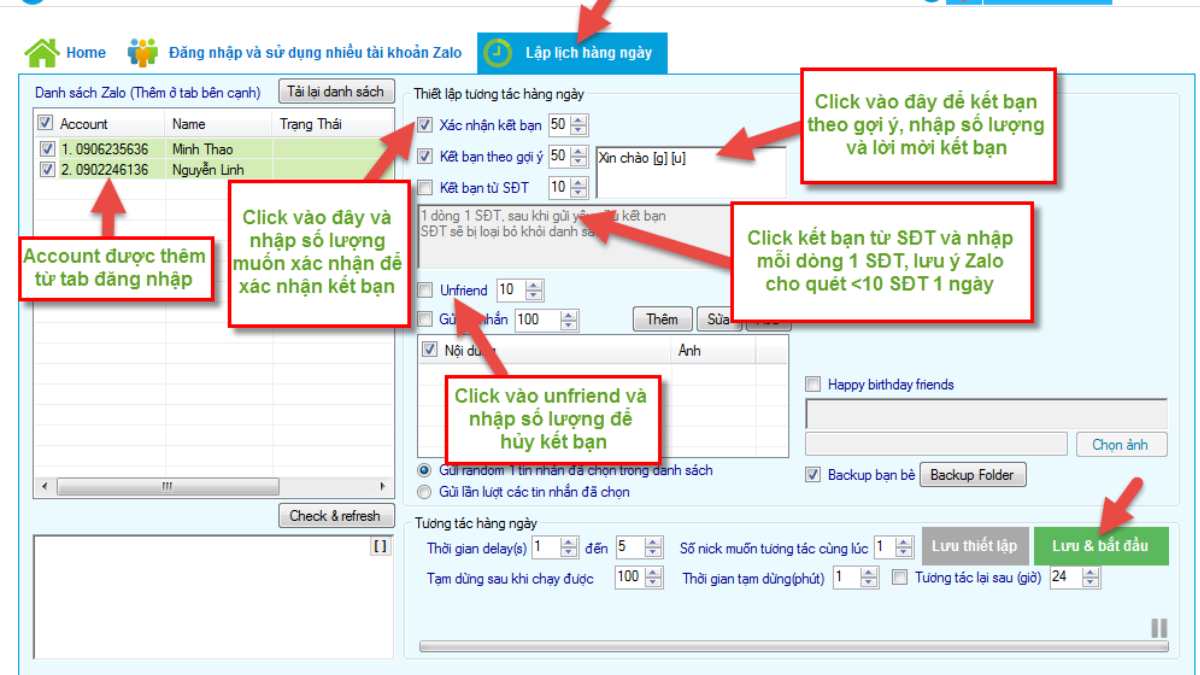
Bước 7: Đợi bạn thêm tài khoản thành công, tiếp tục nhấn đúp chuột vào tài khoản.
Sau đó thêm số điện thoại để bắt đầu thiết lập tài khoản. Vào mục Lập lịch gửi tin nhắn, chọn Thêm để thêm vào tin nhắn.
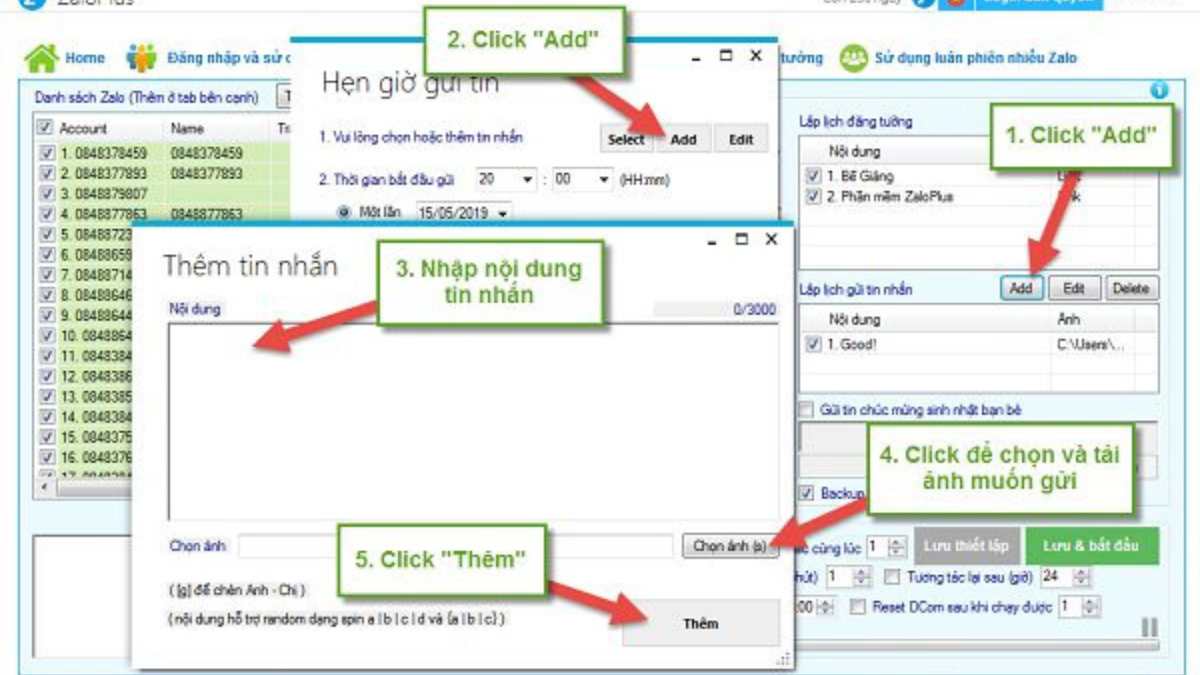
Bước 8: Ở mục Vui lòng chọn hoặc thêm tin nhắn, bạn sẽ cần nếu muốn soạn tin nhắn mới. Chỉ cần bấm chọn Thêm là được. Để chọn mẫu tin nhắn đã được bạn thiết lập từ trước, click vào Chọn.
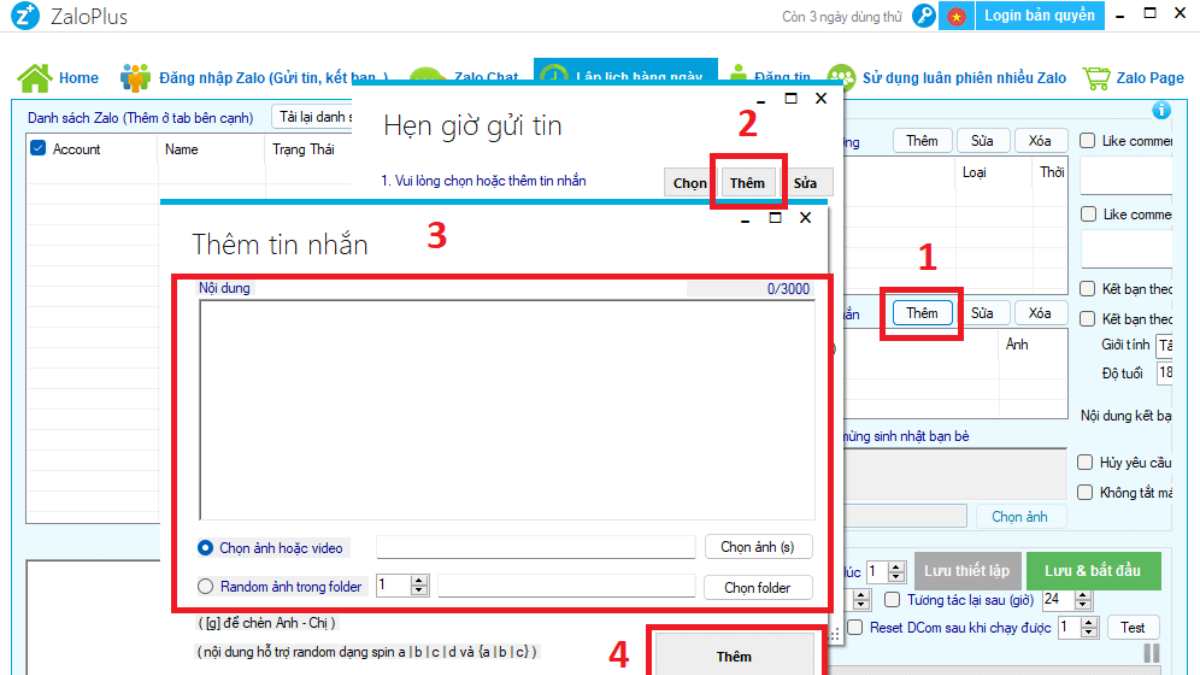
Bước 9: Chọn thời gian bạn muốn đặt lịch hẹn gửi tin nhắn zalo. Chọn gửi cho ai như bạn bè, gửi cho nhóm, gửi random, gửi theo số điện thoại,… Cuối cùng chọn OK nữa là xong bước này.
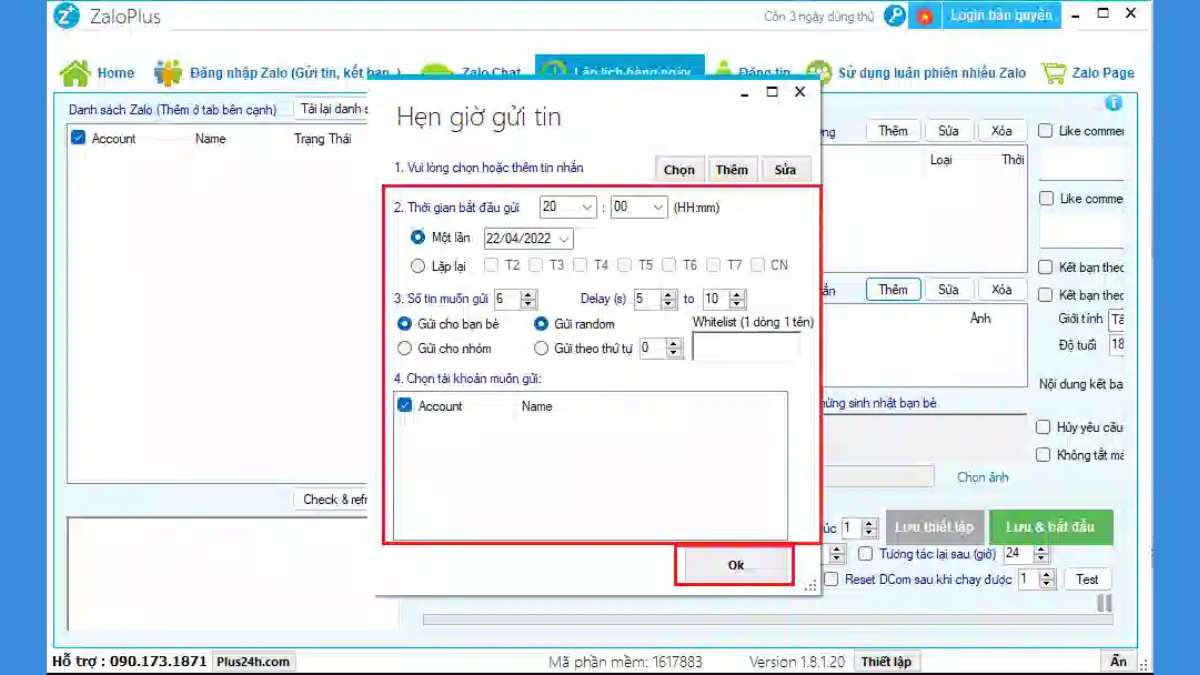
Bước 10: Chọn Lưu & bắt đầu sau khi thiết lập cài tin nhắn tự gửi trên Zalo xong. Giờ thì chỉ cần đợi đúng giờ đã hẹn, tin nhắn sẽ tự động được gửi đến người nhận.
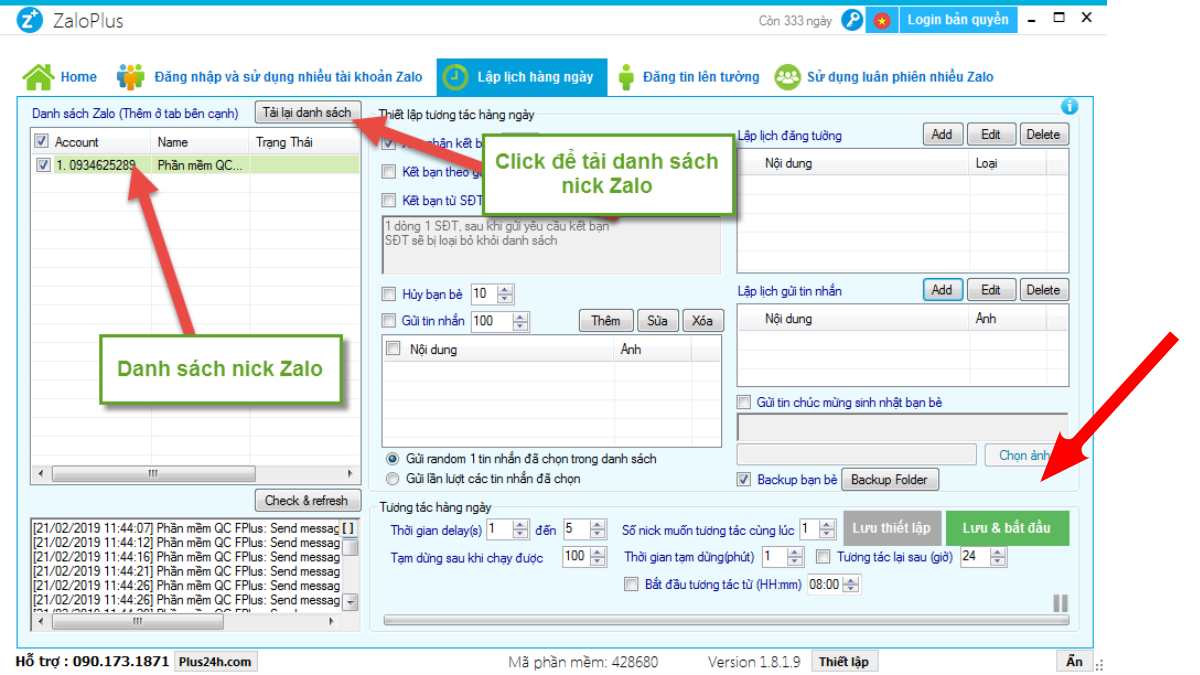
Các bước chỉnh sửa tin nhắn zalo trên máy tính có vẻ là phức tạp nhất trong ba thiết bị. Tuy nhiên đó là bởi kể ra nhiều thôi, khi bạn thao tác sẽ thấy vô cùng dễ, không gặp bất cứ trở ngại nào cả.
Tóm lại trên đây là cách hẹn giờ gửi tin nhắn zalo để gửi đến người nhận đúng hẹn nhất mà không tốn thời gian canh me. Bạn cũng không cần phải lo sợ quên mất thời gian hẹn giờ nữa. Thử ngay trên thiết bị của bạn đi nhé, chắc chắn bạn sẽ thấy hiệu quả thực sự của tính năng này.
- Xem thêm mẹo sử dụng Zalo mới nhất





